Basic4iOS的安装部署
B4i(Basic4iOS)是Anywhere Software公司开发的一款原生iOS应用的开发工具,于2014年11月12日开始发布第一个版本v1.00。
本文将介绍有关B4i的安装部署过程,在这之前,你需要有一份经过授权的B4i安装软件以及一份由B4i官方提供的用于编译创建应用的java程序、一台用于运行B4i程序的PC、一台用于编译生成iOS应用的Mac和一台用于调测的iOS设备,另外还需要Apple的开发者账号。
安装过程如下:
1.在PC中安装Java JDK(安装过Basic4Android的可以略过)
http://www.oracle.com/technetwork/java/javase/downloads/jdk7-downloads-1880260.html
2.在PC中安装 B4i
3.在B4i的Tools>Configure Path中设定JDK路径和key文件路径
4.Tools>Private Sign Key中创建一个新的key,创建完成以后会在key文件目录下生成CSR文件
5.创建Apple Developer账号
https://developer.apple.com/
6.登录Member Center,在首页选择Certificates, Identifiers & Profiles,再选择Certificates
7.点击加号添加按钮,在Development中选择iOS App Development,然后继续,需要上传第4步中生成的CSR文件
8.继续以后会生成证书文件,下载以后存放到key文件目录
9.选择Identifiers中的App IDs,添加创建一个App ID,可以选择Wildcard App ID,使用“net.excel365.*”之类
10.选择Devices,添加iOS设备,需要提供iOS设备的UDID号码,可以在itunes里面显示序列号的位置点击鼠标查看并复制UDID
11.选择Provisioning Profiles,添加创建一个profile,在Development中选择iOS App Development,然后继续,选择第9步中的App ID,再继续,选择开发账户,再继续,选择第10步中的iOS设备,最后生成Profile文件,下载并保存在key文件目录
操作视频:
B4i Creating a certificate and provision profile
接下来,如果是选择本地的编译方式(除了本地编译方式,B4i也支持使用远程的服务器进行编译,这样就不需要配备额外的Mac),需要在Mac上安装编译工具,在此之前,Mac上还要安装Xcode
12.在Mac中安装Java JDK 7或8
http://www.oracle.com/technetwork/java/javase/downloads/jdk7-downloads-1880260.html
http://www.oracle.com/technetwork/java/javase/downloads/jdk8-downloads-2133151.html
13.在Mac中下载macserver java程序(由B4i官方提供)
14.在Mac中打开终端,定位到macserver所在的目录,输入:
Java –jar B4iBuildServer.jar
启动服务,服务启动以后会显示ip地址和端口,例如192.168.1.106:51041
在PC或iOS设备上可以使用浏览器访问http://192.168.1.106:51041/test ,如果连接正常会看到相关信息
15.在B4i的Tools>Build Server>Server Settings中,输入上述IP地址和端口号
16.在iOS设备上安装B4i的证书,在iOS设备的浏览器中打开以下地址进行安装:
www.basic4ppc.com/ca.pem
17.在iOS设备上安装B4i Bridge App,首先,要在B4i的Project>Build Configurations中设定Package名称,名称要与第9步中的APP ID匹配,例如net.excel365.example
18.在B4i中选择Build Server>Build B4i-Bridge App,在编译结束时,对话框中会显示一个ip地址例如192.168.1.5:51041/beta,在iOS设备的浏览器中输入这个地址就可以安装B4iBridge App
19.在iOS上打开上一步所安装生成的B4iBridge App,显示一个IP地址,把这个地址输入到B4i的Tools>Device IP Address>New IP中
操作视频:
B4i Installing B4i Bridge and debugging the first app
大功告成,接下来就可以进行B4i的程序编译调试了
以下内容更新于2014-11-21:
B4i的V1.20版于2014年11月20日晚间发布,主要增加了Designer的Script功能。更新版本需要进行以下一些操作:
1.在PC上下载安装新的B4i
2.在Mac上下载新的BuildServer(因为包含了一些新的库文件)
3.在手机上重新安装B4i-Bridge(参考前文中第18步)
以下内容更新于2014-11-22:
我的第一个iOS APP已开发完成,等待上架发布。关于生成Release版本,需要注意以下一些事项:
1.登录Apple开发者中心,参照前文第6、7步,新生成一个用于发布的证书,这次要在Certificates中选择Production
2.参照前文第11步,在Distribution中添加创建一个新的profile,选择证书的时候选择上一步中所创建的证书
3.将上面两步操作生成的证书文件和profile文件一起存放到一个新的key文件夹里面,这个key文件夹专门用来生成release版本的App
4.在B4i的Tools>Configure Path中选定上述key文件路径
5.在B4i的Tools>Build Server>Build Release App,可以生成Release版本用于发布上架
总的来说,就是编程测试的时候使用一套key文件(只能在指定的设备上运行程序),生成发布的时候使用另一套key文件。
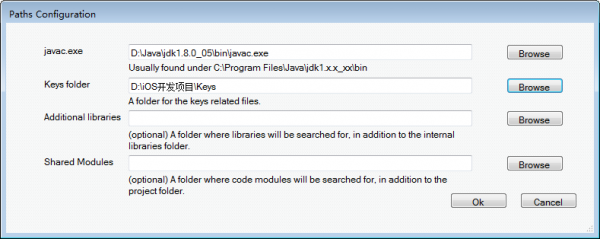
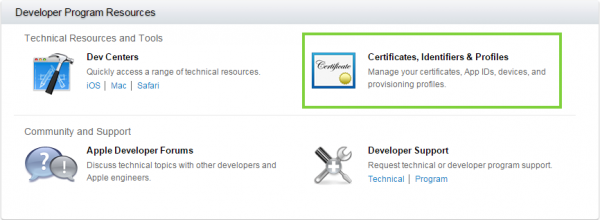
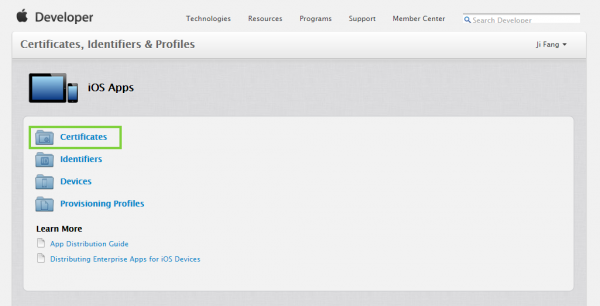
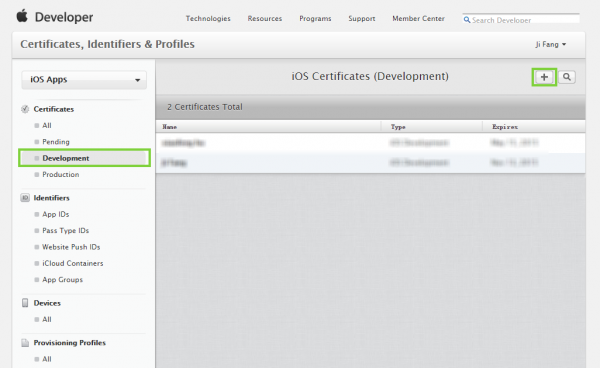
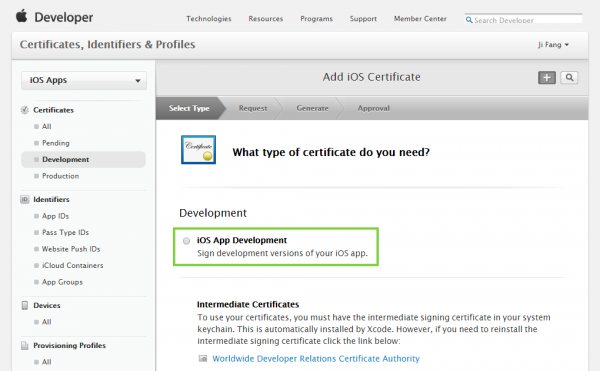
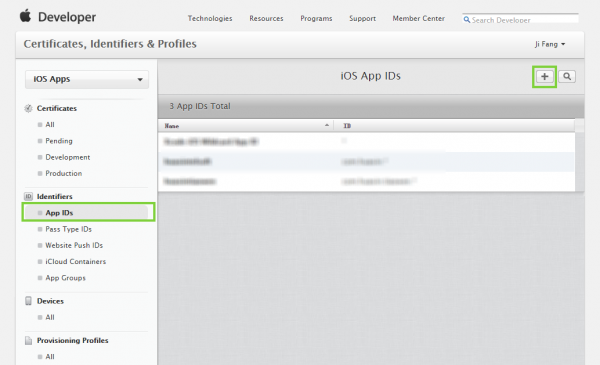
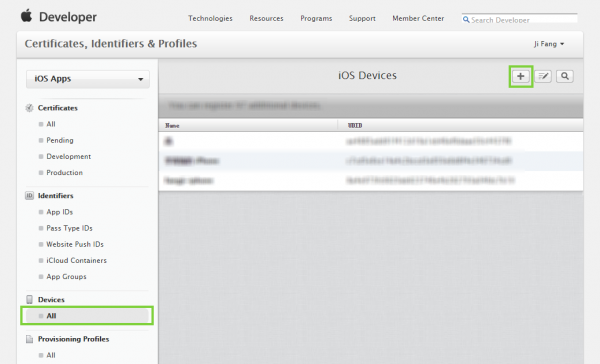
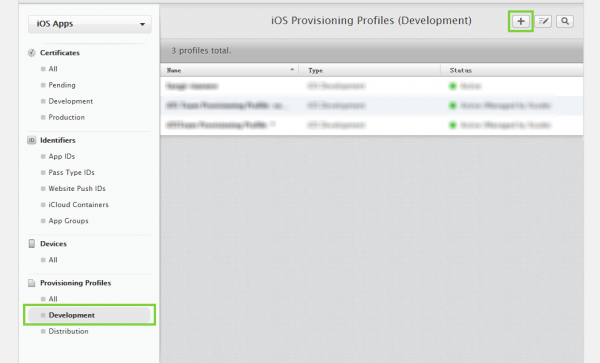

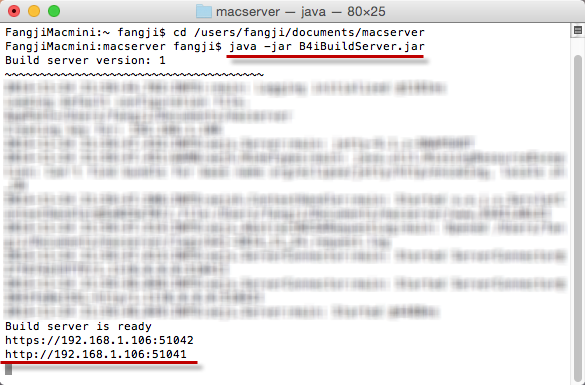
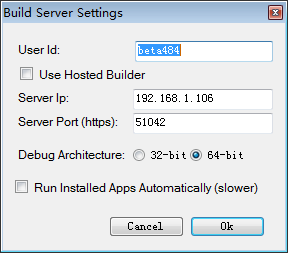
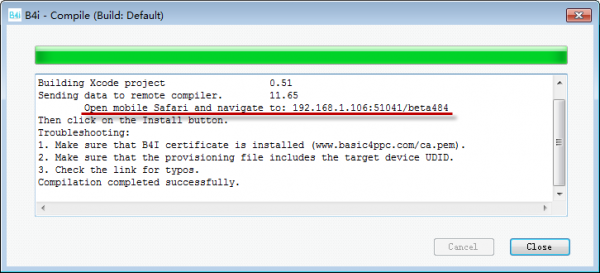
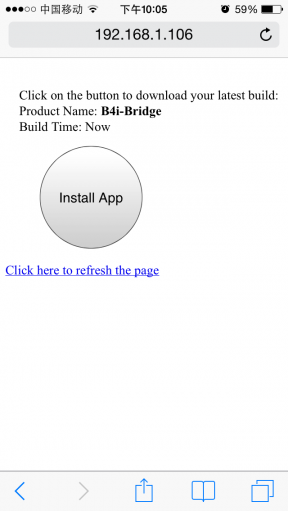
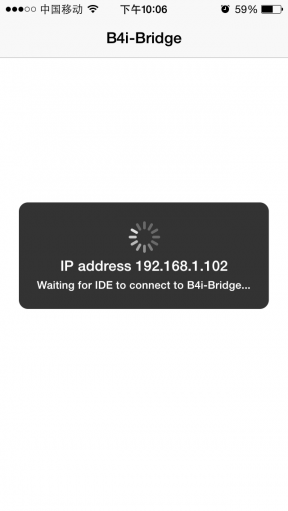


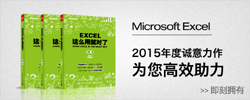
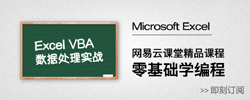
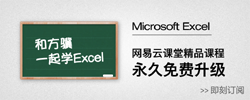
一条评论
谢谢老师,好久没更新了啊,老师多更新一些图形制作,超赞啊